1. 文章引言
我们使用webstorm开发前端时,常遇到代码混乱的情况,如下所示:
-
代码没有缩进
-
上下代码不换行
-
标签符号没有空格
-
…

经过我们格式化后的代码,感觉整洁美观多了,如下图所示:
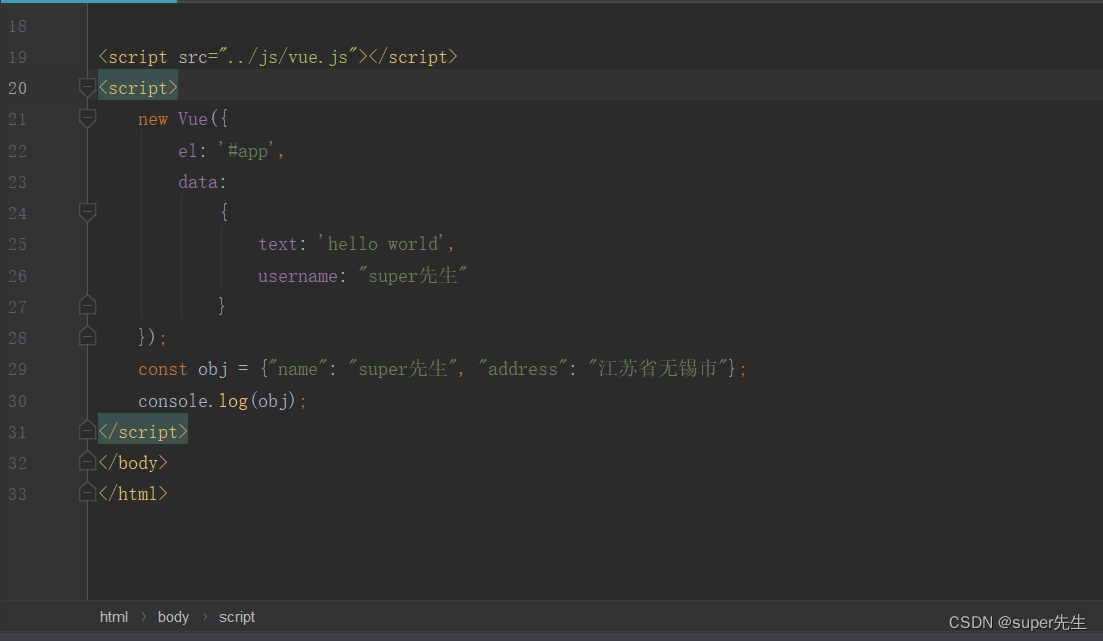
如果你是java开发,一般会使用到idea。idea也会出现代码混乱的情况,如下图所示:
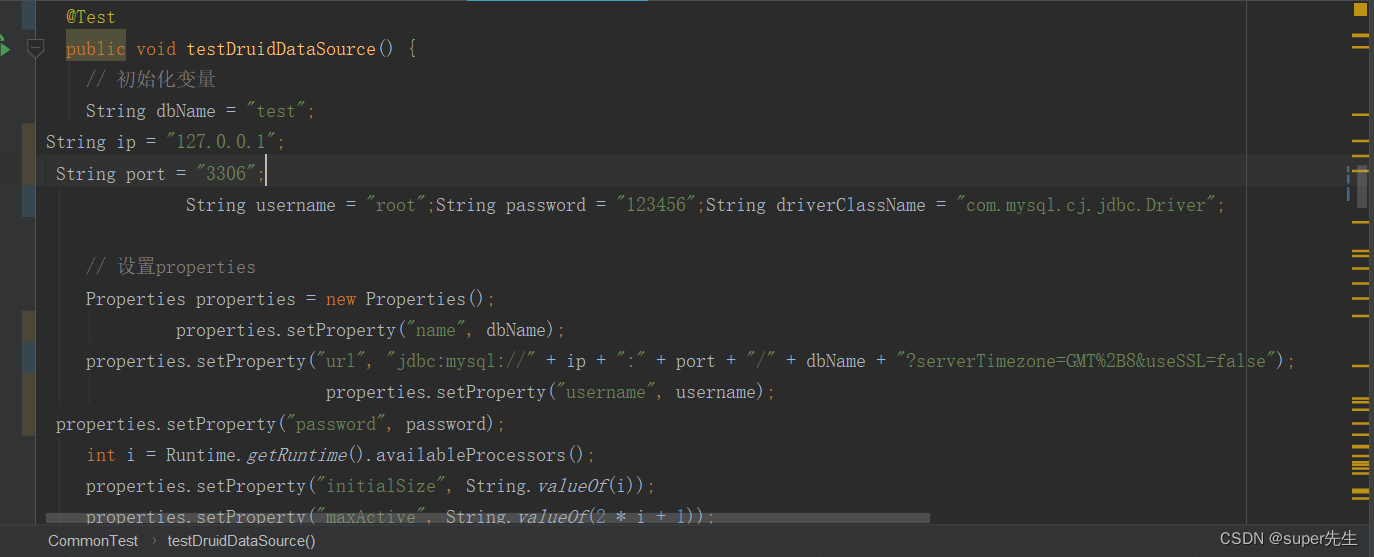
如果我们格式化上述java代码,其整体就变得美观起来,如下图所示:
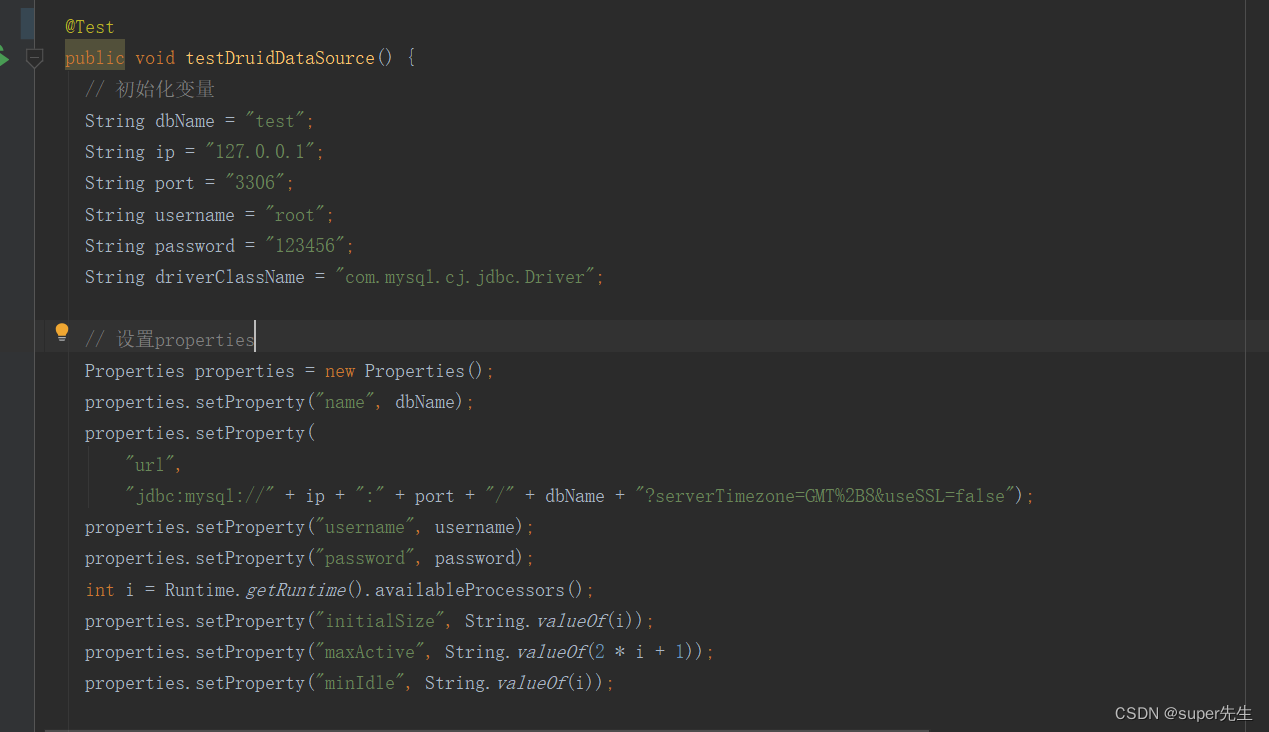
当然,使用goland开发go项目,也会遇到代码混乱的情况,这里就不做展示了。
不论是webstorm也好,还是idea也罢,又或Goland也行,其都属于jetbrains家族的软件。格式化其代码,都可使用同样的方式。
接下来,我便详细分析。
2. 格式化代码
我们可使用快捷键的方法格式化代码,如下所示:
-
linux下的快捷键:Ctrl+Shift+L -
windows下的快捷键:Ctrl + Alt + L -
mac下的快捷键:Option+Command+L
以上快捷键适用于jetbrain家族下所有软件,包括但不限于webstorm,idea,goland 软件。
3. 解决快捷键冲突的问题
如果你的快捷键发生了冲突,可以采用如下方式解决
-
使用
Ctrl + Alt + S快捷键,打开设置(Settings)面板; -
在设置(
Settings)面板的左侧输入keymap字符; -
点击
keymap列表,在右侧输入框输入format字符; -
找到
Main menu -> Code -> Reformat Code,如下图所示:

- 双击
Reformat Code这行的蓝色区域,选择Remove Ctrl+Alt+L,如下图所示:


- 再次双击
Reformat Code这行的蓝色区域,选择Add Keyboard Shortcut。
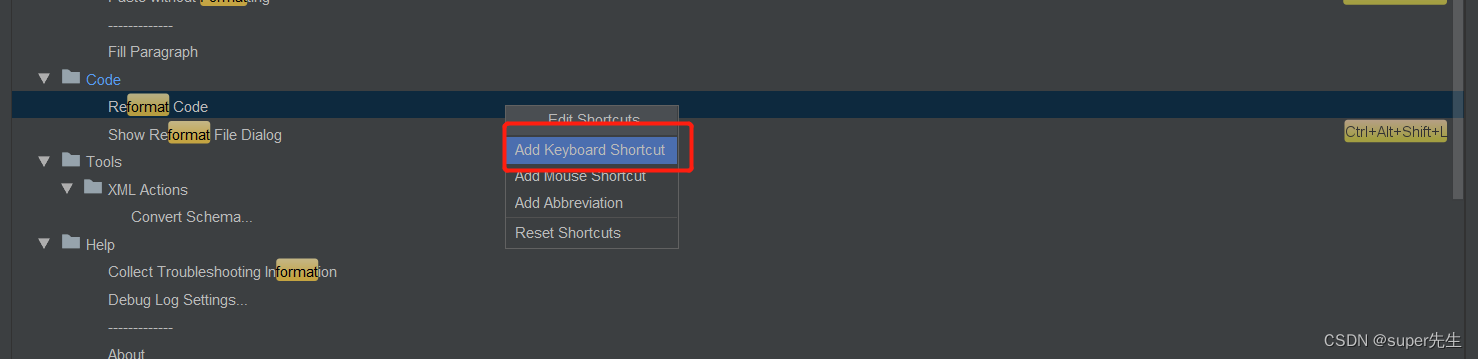
- 按着键盘不松手,输入你想要的快捷键,点击
OK即可。
比如,我想修改成Ctrl + Shift + Q,按住Ctrl和Shift键盘不松手,直至键入Q才松手。


如果你的Ctrl + Alt + S快捷键发生了冲突,即无法打开设置(Settings)面板,依次点击File -> Settings,也可以打开设置(Settings)面板,如下图所示:
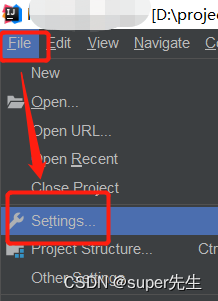
如果你是Mac OS,即苹果电脑,可以打开Perferences -> Editor,如下图所示:

如果你不想修改idea,webstorm,Goland等快捷键,可以找到和此快捷键冲突的软件,禁用此软件的快捷键即可。
4. 其他常用的快捷键
-
查找/代替的快捷键
-
ctrl+shift+N通过文件名快速查找工程内的文件(必记)、 -
ctrl+shift+alt+N通过一个字符快速查找位置(必记) -
ctrl+F在文件内快速查找代码 -
F3查找下一个 -
shift+F3查找上一个 -
ctrl+R文件内代码替换 -
ctrl+shift+R指定目录内代码批量替换 -
ctrl+shift+F指定目录内代码批量查找 -
ctrl+R文件内代码替换
-
-
界面操作的 快捷键
-
ctrl+shift+A快速查找并使用编辑器所有功能(必记) -
alt+[0-9]快速拆合功能界面模块 -
ctrl+shift+F12最大区域显示代码(会隐藏其他的功能界面模块) -
alt+shift+F将当前文件加入收藏夹 -
ctrl+alt+s打开配置窗口 -
ctrl+tab切换代码选项卡(还要进行此选择,效率差些) -
alt+ < 或 >切换代码选项卡 -
ctrl+F4关闭当前代码选项卡
-
-
代码编辑的快捷键
-
ctrl+D复制当前行 -
ctrl+W选中单词 -
ctrl+ < 或 >以单词作为边界跳光标位置 -
alt+Insert新建一个文件或其他 -
ctrl+alt+L格式化代码 -
shift+tab/tab减少/扩大缩进(可以在代码中减少行缩进) -
ctrl+Y删除一行 -
shift+enter重新开始一行(无论光标在哪个位置)
-
-
导航的快捷键
-
esc进入代码编辑区域 -
alt+F1查找代码在其他界面模块的位置,颇为有用 -
ctrl+G到指定行的代码 -
ctrl+]/[光标到代码块的前面或后面 -
alt+up/down上一个/下一个方法
-
-
建议配置版本控制 快捷键
-
ctrl+C提交代码 -
ctrl+p向远程版本库推送更新 -
ctrl+G到指定行的代码 -
ctrl+]/[光标到代码块的前面或后面 -
alt+up/down上一个/下一个方法
-

